Nuestro equipo de editores e investigadores capacitados han sido autores de este artículo y lo han validado por su precisión y amplitud.
wikiHow's Content Management Team revisa cuidadosamente el trabajo de nuestro personal editorial para asegurar que cada artículo cumpla con nuestros altos estándares de calidad.
En este artículo, hay 13 referencias citadas, que se pueden ver en la parte inferior de la página.
Este artículo ha sido visto 1662 veces.
Todas las computadoras tienen dos tipos de memoria: el disco duro y la memoria RAM. Puedes considerarlas como almacenamiento, salvo que son formas de almacenamiento con diferentes funciones. El disco duro almacena archivos de manera permanente, mientras que la memoria RAM (siglas en inglés que significan memoria de acceso aleatorio) almacena archivos de forma temporal. Dichos archivos temporales sirven para ejecutar programas, almacenar datos temporales y mantener los procesos en segundo plano funcionando sin problemas. Si tu computadora ha estado un poco lenta o ha presentado errores últimamente, probablemente hayas escuchado que aumentar la memoria RAM será de utilidad. Si bien esto puede servir en ocasiones, hay muchas cosas que tener en cuenta en lo que respecta al aumento de memoria RAM en una MacBook Pro. Si quieres determinar si es una buena idea (o si siquiera es posible en primer lugar), este artículo puede ayudarte.
Pasos
Question 1
Question 1 de 5:¿Cuánta memoria RAM necesito?
-
18GB es suficiente para cubrir las necesidades diarias como el uso del correo electrónico y la navegación por Internet. Si eres estudiante y tienes una MacBook para hacer tus tareas o si ocasionalmente revisas sitios web o tu correo electrónico mientras pasas el rato en el sofá, 8GB de memoria RAM es más que suficiente. No utilizarás una gran cantidad de RAM en tu computadora, ¿así que para qué pagar por más que no necesitarás?[1]
- La memoria RAM se presenta en diferentes tamaños: 4GB, 8GB, 16GB, 32GB y 64GB. Cuanto mayor sea la cantidad de GB, más almacenamiento tendrá la memoria RAM.
- Puedes arreglártelas con 4GB, pero tu laptop funcionará muy lentamente cuando quieras hacer algo más que las tareas básicas. Las MacBook Pro más recientes vienen con al menos 8GB de RAM.[2]
-
2El punto óptimo para la mayoría de los usuarios de MacBook Pro es 16GB. Si quieres que tu computadora funcione sin problemas mientras navegas por la web y no te importa esperar uno o dos segundos para que se carguen programas complejos, estarás más que satisfecho con 16GB de RAM. Para mayoría de las personas, esta es una cantidad más que suficiente para satisfacer tus necesdiades.[3]
-
3Probablemente necesites 32GB si eres artista, arquitecto o diseñador a tiempo completo. Para la mayoría de las personas, esta cantidad de memoria es innecesaria, pero si pasas horas ejecutando programas complejos o realizando muchas tareas, considera la posibilidad de usar 32GB de RAM.[4] Probablemente necesites esta cantidad en los siguientes casos:
- Si utilizas programas como Lightworks, Photoshop, ProTools, Audition o IDE, como Eclipse.
- Si eres codificador, programador, animador, fotógrafo, camarógrafo o músico profesional.
- Si realizas múltiples tareas para el trabajo o la escuela, y frecuentemente tienes muchas pestañas web, programas o documentos abiertos al mismo tiempo.
- Conectas tu laptop a varias pantallas externas para intercambiar entre múltiples programas y tareas.
Question 2
Question 2 de 5:¿Más RAM aumentará la velocidad de mi MacBook Pro?
-
1Si realizas una gran cantidad de trabajo que consume mucha memoria RAM, aumentarla podría ser de utilidad. El uso que le des a tu computadora determinará si es necesario aumentar tu memoria RAM o no. Si realizas renderizado de video, producción musical, diseño o edición de fotografías, podrías notar una gran mejoría en la velocidad al aumentar la memoria RAM.[5]
- Si tu MacBook es antigua, probablemente te resulte más rentable comprar una computadora nueva que aumentar la RAM.
- Considera a la RAM como un disco duro: el disco duro almacena todos tus archivos y quizás necesites uno enorme si tienes una gran cantidad de fotos o videos. Los programas utilizan la memoria RAM de una manera similar: si utilizas una gran cantidad de programas complejos, necesitarás más RAM.
-
2El usuario promedio probablemente no note una gran diferencia. Si eres un usuario cotidiano, probablemente verás que los tiempos de carga de tu navegador web mejorarán en fracciones de segundos después de aumentar la RAM. Agregar más memoria RAM no será muy beneficioso si no necesitas ejecutar programas complejos o realizar múltiples tareas.[6]
- Volviendo al ejemplo del almacenamiento en disco duro: si tienes 1TB de almacenamiento en tu disco duro, pero únicamente 250GB de archivos, ¿aumentar la capacidad a 2TB hará que tu computadora sea más rápida? La verdad que no. Simplemente no necesitas ese espacio adicional.
-
3Existen mejores formas de mejorar el rendimiento. Si tu laptop funciona lento, eliminar espacio de almacenamiento en tu disco duro, desinstalar programas innecesarios y eliminar complementos del navegador probablemente sea tu mejor alternativa. Después de hacerlo, actualiza el sistema operativo para asegurarte de que no haya ningún error que la retrase. Para la mayoría de las personas, un aumento de la memoria RAM no producirá ningún efecto si existe alguno de estos problemas.[7]
- La memoria RAM es uno de los componentes que, de estar defectuoso, lo sabrás de inmediato. Tu computadora no solo funcionará un poco más lento; no funcionará en absoluto. Si quieres aumentar la memoria RAM porque crees que solucionará algún desperfecto en tu computadora, probablemente estés tomando una mala decisión.
Question 3
Question 3 de 5:¿Puedo mejorar mi memoria RAM en casa?
-
1No en los modelos más recientes, ya que Apple suelda la memoria RAM. El proceso de instalar una memoria RAM es uno de los más sencillos que puedes hacer en una computadora. No obstante, solo puedes hacerlo en una MacBook antigua. A partir del 2013, Apple comentó a soldar permanentemente los módulos de memoria RAM a las placas madre. Básicamente, eso hace imposible que los usuarios puedan reemplazarlas. En el caso de las MacBooks posteriores al 2013, deberás comprar una computadora nueva si quieres aumentar la RAM.[8]
- Aun cuando puedas aumentar la RAM y sepas cómo soldarla, Apple ha comenzado a reducir las memorias en las placas madre. En otras palabras, aun cuando hayas instalado a la perfección una memoria de 32GB en una Macbook Pro del 2018 que venía fabricada con 16GB, tu computadora seguirá funcionando como si únicamente tuviera 16GB de RAM.[9]
-
2Solo puedes realizar este proceso si tu MacBook se fabricó antes del 2013. En las computadoras con Windows, los módulos de memoria RAM se colocan libremente en una ranura ubicada en la placa madre, como dos piezas de rompecabezas o ladrillos de Lego. Si tienes una MacBook Pro fabricada en el 2011 o antes, puedes instalar la memoria en casa en cualquier modelo.[10]
- Existen dos modelos del 2012 en los que es posible aumentar la RAM: el de 13 pulgadas y el de 15 pulgadas, ambos de mediados del 2012. Los otros modelos de ese mismo año tienen módulos RAM soldados.[11]
Question 4
Question 4 de 5:¿Debería aumentar mi memoria RAM o SSD en mi MacBook Pro?
-
1Si no tienes un disco de estado sólido (SSD), aumentar el disco duro es una mejor opción. Sin lugar a dudas, un nuevo SSD te proporcionará la mayor mejora en cuestión de rendimiento. Si tienes un disco duro, y no tienes la seguridad de si aumentar la capacidad de este o de la memoria RAM, opta por el primero.[12]
- Entre el 2008 y el 2018, hubo una mezcla de discos duros y SSD en el mercado. Los SD eran tecnología reciente y costaban mucho. Actualmente, no hay razón para utilizar un disco duro desactualizado. Un SSD se encuentra a años luz de ventaja en lo que respecta a velocidad y confiabilidad.[13]
Question 5
Question 5 de 5:¿Vale la pena conseguir una MacBook Pro con 16GB de RAM?
-
1Si tienes 8GB de RAM y no utilizas programas complejos, probablemente no. Si vas a exportar videos, hacer animaciones o crear música, la diferencia entre 16GB y 8GB de RAM es astronómica.[14] Si solo navegas por la web, haces tareas o respondes correos electrónicos, probablemente ni siquiera notes una diferencia entre 8GB y 16GB.[15]
- Si tienes 4GB de RAM, probablemente sea momento de conseguir una computadora nueva. Han pasado muchos años desde que las MacBook se fabricaban con 4GB de RAM. Puedes aumentarla, pero a tu computadora solo le quedarán uno o dos años de vida útil.
Consejos
- Algunas MacBook Pro cuentan con RAM integrada, conocida como eDRAM. No puedes aumentar este tipo de RAM, pero tampoco existe una razón real por la que debas hacerlo.[16]
- Las pestañas de navegación web son famosas por consumir mucha memoria RAM (en especial Firefox, Chrome y Safari). Si tu computadora está lenta y eres una de las muchas personas que mantienen abiertas una gran cantidad de pestañas web en todo momento, cierra algunas de ellas. Tu computadora funcionará mucho más rápido si minimizas la cantidad de pestañas web abiertas.[17]
- Las computadoras con Windows que tienen 32GB o 64GB de RAM son mucho más comunes que las computadoras Apple con la misma cantidad. Esto se debe a que estas computadoras están fabricadas normalmente para videojuegos. No puedes jugar en una computadora Apple, por lo que en raras ocasiones verás semejante cantidad de memoria RAM en una MacBook.[18]
Referencias
- ↑ https://www.digitaltrends.com/computing/how-much-ram-do-you-need/
- ↑ https://www.digitaltrends.com/computing/how-much-ram-do-you-need/
- ↑ https://www.digitaltrends.com/computing/how-much-ram-do-you-need/
- ↑ https://www.tomshardware.com/reviews/how-much-ram-memory,6092.html
- ↑ https://www.digitaltrends.com/computing/how-much-ram-do-you-need/
- ↑ https://www.digitaltrends.com/computing/how-much-ram-do-you-need/
- ↑ https://macpaw.com/how-to/speed-up-mac
- ↑ https://appleinsider.com/articles/12/06/13/teardown_of_retina_display_macbook_pro_finds_soldered_ram_propreitary_ssd
- ↑ https://youtu.be/axZBbgfEZf0?t=54
- ↑ https://support.apple.com/en-us/HT201165
- ↑ https://support.apple.com/en-us/HT201165
- ↑ https://appleinsider.com/articles/20/08/10/hard-drives-versus-ssd-storage-in-macs-compared
- ↑ https://www.theguardian.com/technology/askjack/2018/jun/21/what-is-the-best-laptop-drive-for-students
- ↑ https://youtu.be/PP1_4wek4nI?t=1022
- ↑ https://mashtips.com/8gb-or-16gb-ram-for-macbook-pro/
- ↑ https://support.apple.com/kb/SP818?locale=en_US
- ↑ https://www.pcmag.com/picks/chrome-edge-firefox-opera-or-safari-which-browser-is-best
- ↑ https://www.pcgamer.com/intel-optane-memory-everything-you-need-to-know/




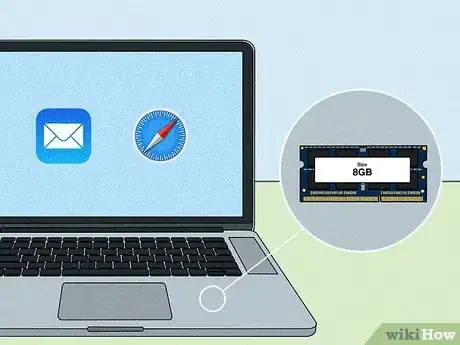

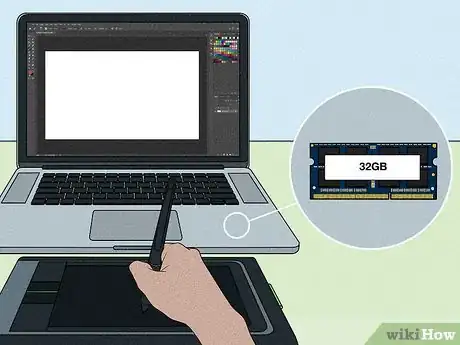


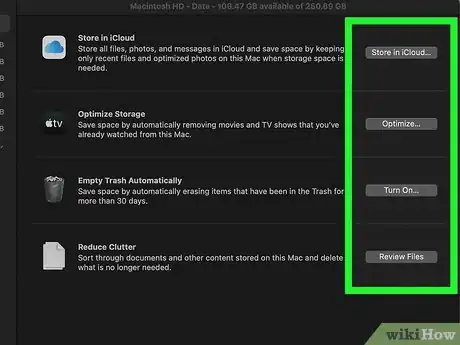
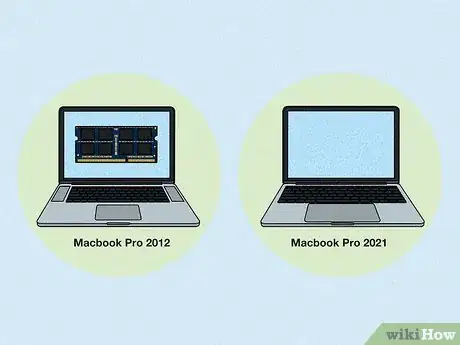






















wikiHow's Content Management Team revisa cuidadosamente el trabajo de nuestro personal editorial para asegurar que cada artículo cumpla con nuestros altos estándares de calidad. Este artículo ha sido visto 1662 veces.